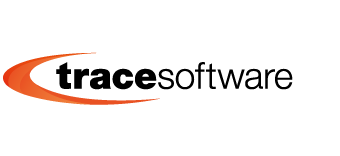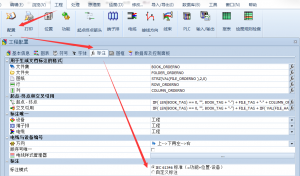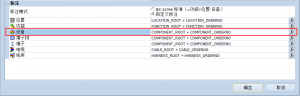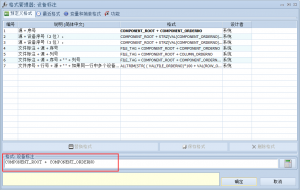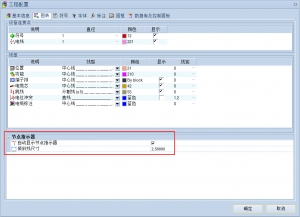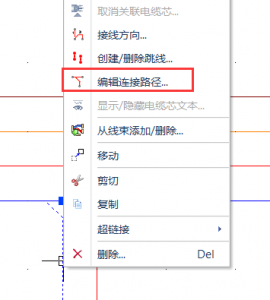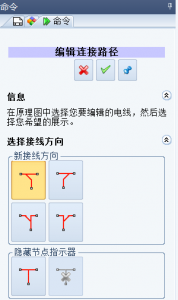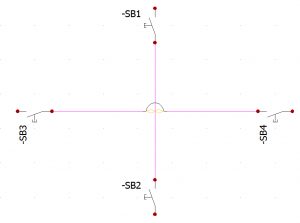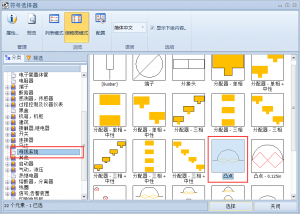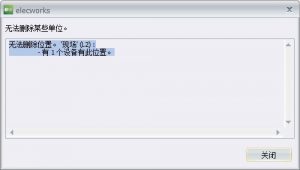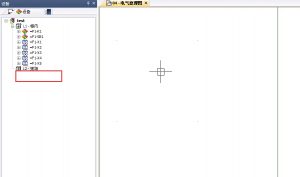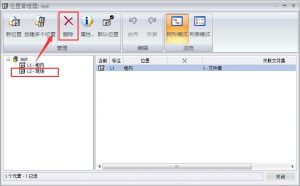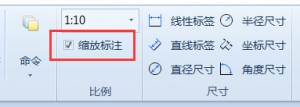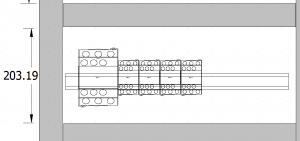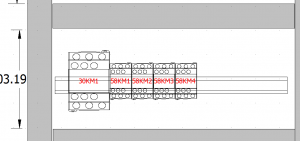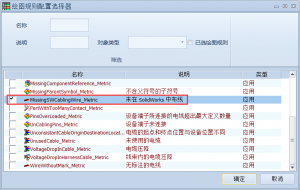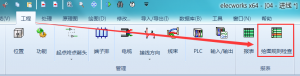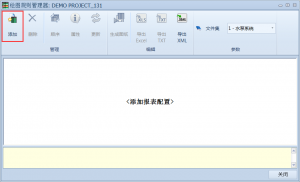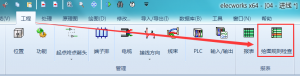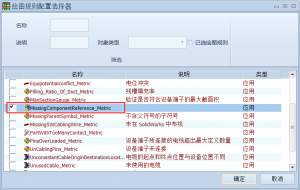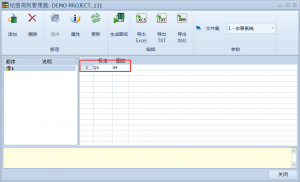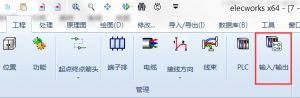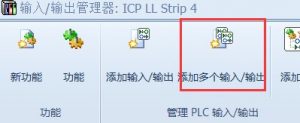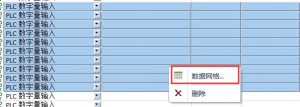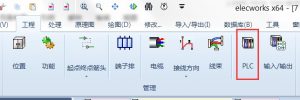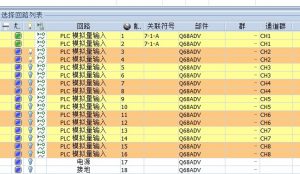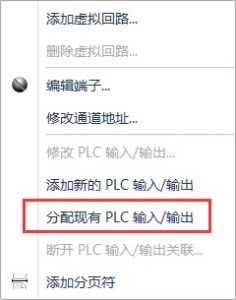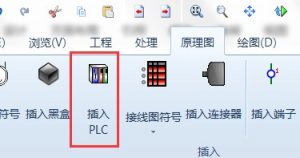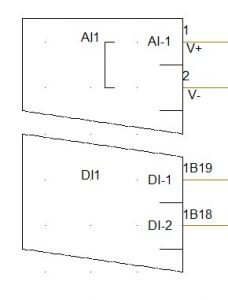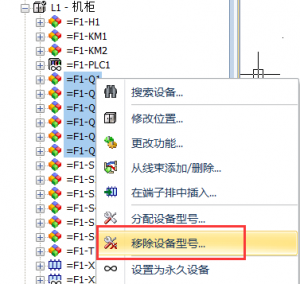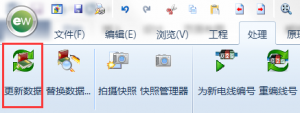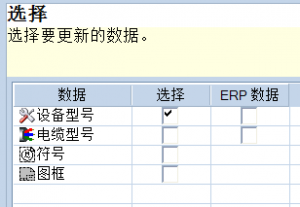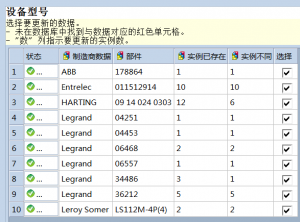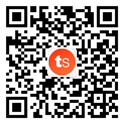elecworks如何隐藏符号标注前面的横线
背景介绍
Elecworks参考IEC标准,所有的符号标注前面会添加一个横线,类似减号,用以区分符号名称与其他的属性。但是在中国老式的设计中并不会使用减号,而且中国很多电气设计者,特别是学校的老师和学生,在学习时并不习惯使用横线。那么如何让符号标注前面的横线去掉哪?
操作过程
首先需要修改工程的配置,设置符号的编号格式。依次打开工程> 工程配置 >标注。软件默认使用的是IEC标准,选择自定义标注。
这里可以看到所有可以被修改的标注公式。检查设备的标注是否为COMPONENT_ROOT + COMPONENT_ORDERNO。如果不是,点击右边的fx,在弹出的对话框下方使用这个公式后确定。
一般来说,如果只是从标准设置更改到自定义配置,图纸上会自动看到效果。但是如果是更改了标注公式,这会不一样。在elecworks中,所有的设置对下一次使用有效。因此如果你是新开始一个项目,直接使用这个配置就可以了。
如果已经完成了一些设计内容,临时修改这个配置,那么就需要增加一步操作来更新所有的标注。依次打开处理 > 更新标注,勾选元素中的设备的复选框。
这样,在配置中被选定的范围,所有的标注都会被更新。
总结优点
这样的方法可以帮助企业实现:
- 自定义配置达到最适合企业要求的设计环境
- 随时更改配置,随时更改配置随时有效
- 公式提供各种属性参数,自定义很方便